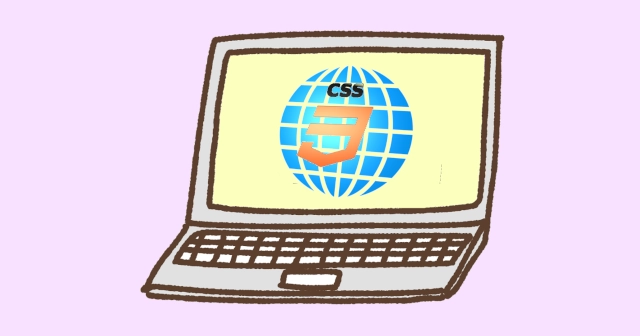HTMLのコンテンツに余白を入れる方法です。作業はすべてCSSで行います。
余白は2種類あり役割が違います。それが分かると、余白はとてもかんたんです。
また、ボーダー(枠線)と関係しています。それも合わせてソースコードのサンプルで誰でも分かるように説明します。
余白はmarginとpaddingで、ちがいはborder(枠線)を基準にして
| margin | 外に余白をつくる |
| padding | 内に余白をつくる |
だけです。それだけです。かんたんですね? くわしい内容をそれぞれ見ていきましょう。
margin - 枠の外の余白
marginはコンテンツの枠の外に余白をつくります。上下左右で隣り合うほかのコンテンツとの距離を決めます。
まずはmargin未指定(デフォルト)から。HTMLとCSSのサンプルです。
ソースコードサンプルのボックスにタップやマウスを合わせると、右上にコピーボタンが出ます。
慣れないうちは、とりあえずコピー&ペーストで、自分で動かすところから始めると良いです。
<div class="content content-a">コンテンツA</div>
<div class="content content-b">コンテンツB</div>
<div class="content content-c">コンテンツC</div>.content {
color: #fff;
text-align: center;
max-width: 500px;
min-height: 100px;
border: 3px solid #e4ad6d;
}
.content-a {
background: #7fc2ef;
}
.content-b {
background: #d685b0;
}
.content-c {
background: #dbe159;
}borderで枠線を見やすくしました。HTMLの結果です。
デフォルトはマージンなしなので、コンテンツがつながります。
次はコンテンツBにmarginを指定しましょう。CSSを追加してHTMLを変更します。
.set-margin {
margin: 50px;
}<div class="content content-a">コンテンツA</div>
<div class="content content-b set-margin">コンテンツB</div>
<div class="content content-c">コンテンツC</div>classのset-marginでマージンを設定し、htmlでコンテンツBのクラスに追加します。
マージンは上下左右50pxです。HTMLの結果です。
上下左右でボーダーの外に余白ができました。
マージンは個別にも指定できます。
1つ1つサンプルをつくるのが面倒なので一気に見ます。CSSを追加してHTMLを変更します。
.set-margin-top {
margin-top: 50px;
}
.set-margin-bottom {
margin-bottom: 50px;
}
.set-margin-left {
margin-left: 50px;
}
.set-margin-right {
margin-right: 50px;
}<div class="content content-a">コンテンツA</div>
<div class="content content-b set-margin-top">マージン上</div>
<div class="content content-c set-margin-bottom">マージン下</div>
<div class="content content-a set-margin-left">マージン左</div>
<div class="content content-b set-margin-right">マージン右</div>
<div class="content content-c">コンテンツC</div>HTMLの結果です。
マージンは重なり合う。サイズが大きくなっても慌てない
マージンは隣接するコンテンツのマージンと重なり合います。このとき、コンテンツ間のマージンは大きいほうが優先されます。
サンプルを見ましょう。CSSを追加してHTMLを変更します。
.set-margin-top2 {
margin-top: 10px;
}
.set-margin-bottom2 {
margin-bottom: 70px;
}<div class="content content-a set-margin-bottom2">マージン下(大)</div>
<div class="content content-b set-margin-top2">マージン上(小)</div>HTMLの結果です。
マージンは大きいほうに合わせて表示されます。
padding - 枠の中の余白
次はボーダーの中の余白です。サンプルを見てみましょう。
CSSはこれまでのをそのまま使いHTMLを変更します。
コンテンツA
<div class="content content-a">
<div class="content content-b">コンテンツB</div>
</div>内側の余白を見たいので、コンテンツBをAの中に入れました。まずは未設定を見ます。
『コンテンツA』という文字列もコンテンツになります。便宜上、外に出しました。
コンテンツAは全く見えずコンテンツBが覆いかぶさっています。
ここでコンテンツAにpaddingを指定しましょう。CSSを追加してHTMLを変更します。
.set-padding {
padding: 20px;
}コンテンツA
<div class="content content-a set-padding">
<div class="content content-b">コンテンツB</div>
</div>classのset-paddingでパディングを設定し、htmlでコンテンツAのクラスに追加します。
パディングは左右上下20pxです。HTMLの結果です。
コンテンツBはA内のpaddingより広がりません。コンテンツAとBのborderの間に余白ができます。
パディングも個別に指定できます。サンプルで一気に見ます。CSSを追加してHTMLを変更します。
.set-padding-top {
padding-top: 20px;
}
.set-padding-bottom {
padding-bottom: 20px;
}
.set-padding-left {
padding-left: 20px;
}
.set-padding-right {
padding-right: 20px;
}<div class="content content-a set-padding-top">
<div class="content content-b" >パディング上</div>
</div>
<div class="content content-c set-padding-bottom">
<div class="content content-b" >パディング下</div>
</div>
<div class="content content-a set-padding-left">
<div class="content content-b" >パディング左</div>
</div>
<div class="content content-c set-padding-right">
<div class="content content-b" >パディング右</div>
</div>HTMLの結果です。
まとめて指定する方法
今まで、『margin: ??px;』『padding: ??px;』というようにまとめて指定する方法を使ってきました。
このまとめて指定する方法はいくつかあります。
| 指定数 | 指定ルール |
|---|---|
| 1 | [上下左右] |
| 2 | [上下] [左右] |
| 3 | [上] [左右] [下] |
| 4 | [上] [右] [下] [左] |
複数個指定する場合は半角スペースで区切ります。